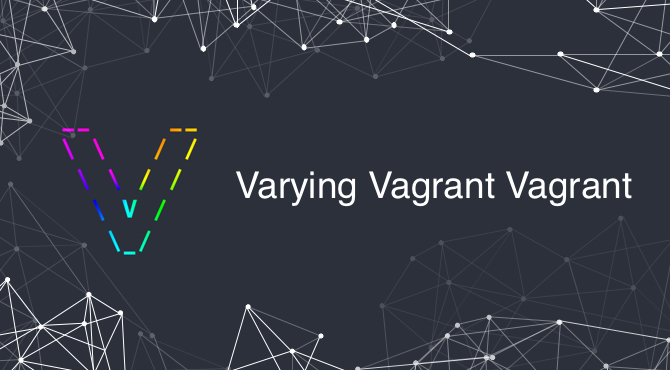Dans cet article je vais vous montrer comment et pourquoi utiliser varying vagrant vagrant comme serveur local.
C’est quoi varying vagrant vagrant ?
C’est une configuration open source de vagrant spécialement conçue pour wordpress. Vagrant est un outil de création et gestion de machines virtuelles locales.
Pourquoi utiliser VVV
Si vous voulez industrialiser votre développement, vvv est un bon moyen de gagner du temps et il est conçu pour wordpress. Il s’utilise en ligne de commande, vous allez pouvoir installer, dupliquer, lancer vos site en une seule ligne de commande. De plus, lors d’une installation d’un nouveau site wordpress, vvv s’occupe de tout. il va donc installer automatiquement la dernière version de wordpress, passer l’étape de l’installation, vous n’avez plus à vous occuper de votre base de donnée.
Il va aussi générer vos identifiants user : admin / password : password (trop dur !).
Installer Varying Vagrant Vagrant
Commencez par cloner le répertoire à l’aide de GIT via votre terminal :
git clone -b master git://github.com/Varying-Vagrant-Vagrants/VVV.git ~/vagrant-local
Rendez-vous ensuite dans le dossier crée :
cd vagrant-local
Puis lancez la ligne suivante :
vagrant up
Cette ligne de commande va provisionner votre serveur avec tous les composants nécessaires serveur apache, serveur de base de donnée, serveur php.
Ajouter un nouveau site WordPress sur son VVV
Pour commencer, il faut créer une nouvelle instance du site web sur varying vagrant vagrant, afin de pouvoir créer une version locale.
Pour cela il faut se rendre dans à la racine de votre vvv puis ouvrir le fichier vvv.custom.yml. C’est ici que l’on va déclarer le nouveau site web en ajoutant à la suite des autres les lignes suivantes :
repo correspond à la version de wordpress qui va être téléchargée et installer dans votre dossier.
hosts sera l’adresse locale de votre site web. attention au .test, selon la configuration de votre vvv, il est possible qu’il soit prédéfini en .dev.
une fois la nouvelle instance crée, ouvrez votre terminal puis tapez les lignes de commandes suivantes (cette étape peu prendre quelques minutes et des erreurs peuvent s’afficher, ce qui est normal) :
vagrant reload --provision
une fois la provision terminée, démarrez votre serveur local.
Pour cela, tapez la ligne de commannde suivante :
vagrant up
Puis rendez-vous sur vvv.test afin de vérifier qu’elle est bien présente sur votre dashboard. Vous pouvez cliquer sur l’url pour l’ouvrir.